Czy podejrzewasz, że ktoś używa twojego Wi-Fi bez twojej zgody ? Istnieje łatwy sposób na dostęp do listy urządzeń podłączonych do Wi-Fi w celu potwierdzenia podejrzeń. W rzeczywistości istnieje więcej niż jeden sposób! Aby pomóc Ci chronić swoją sieć bezprzewodową , wprowadziłem przewodnik, jak szybko uzyskać dostęp do listy urządzeń podłączonych do Wi-Fi!
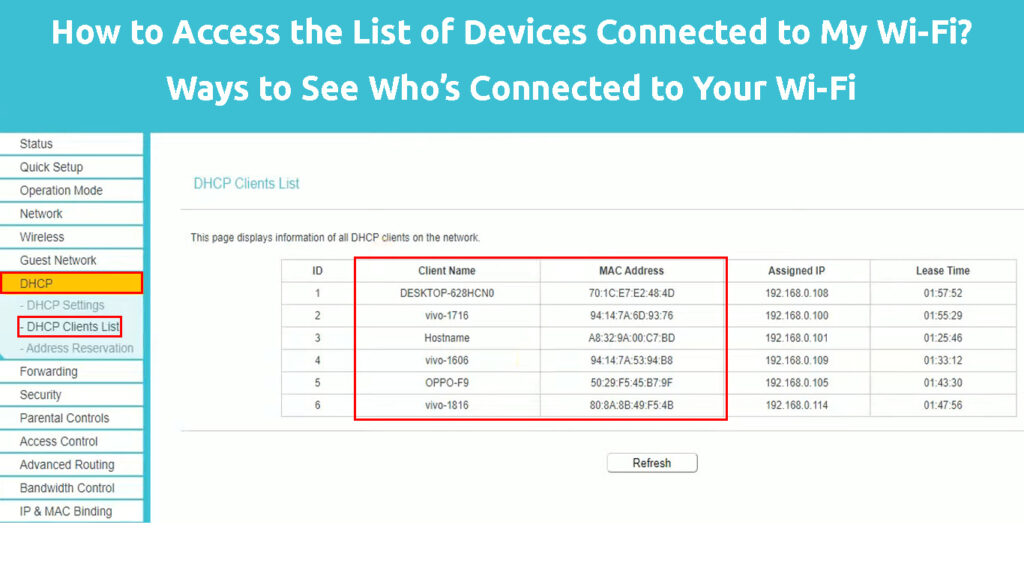
Jakie informacje możesz uzyskać z listy podłączonych urządzeń?
Uzyskanie listy urządzeń na Wi-Fi, które obejmują modele, a nawet lokalizacje tych urządzeń, byłoby dla Ciebie najłatwiejszą opcją. Jednak to nie będzie możliwe. Niestety nie będziesz w stanie znaleźć każdej informacji o każdym gadżecie korzystającym z Twojej sieci bezprzewodowej .
Z drugiej strony każda metoda wyjaśniona w tym poście pozwoli Ci znaleźć adres MAC każdego urządzenia. Dlatego możesz szukać adresów MAC swoich urządzeń i sprawdzić je na liście podłączonych urządzeń. W ten sposób możesz łatwo odkryć, czy ktoś inny używa Wi-Fi. Oto, jak znaleźć adres MAC urządzeń:
Znalezienie adresu MAC na komputerze Mac
Jeśli jesteś użytkownikiem Mac, powinieneś przejść do menu Apple i wybrać preferencje systemowe. Następnie trzeba kliknąć sieć i przejść do ustawień zaawansowanych. W niektórych wersjach będziesz musiał przejść do sprzętu. Adres MAC jest napisany obok adresu Wi-Fi.
Znalezienie adresu MAC w macOS
Uzyskanie adresu MAC na iPhonie lub iPadzie
Aby uzyskać dostęp do informacji na temat adresu MAC, powinieneś przejść do ustawień i wybrać ogólny. Następnie trzeba się dotknąć. Podobnie jak w przypadku komputera MAC, adres MAC ma nazwisko adresu MAC Wi-Fi .
Znalezienie adresu MAC na iPhonie/iPadzie
Znalezienie adresu MAC w systemie Windows
Po pierwsze, musisz przejść do wiersza polecenia. Następnie powinieneś wpisać polecenie ipconfig /all i naciśnij ENTER. Znajdziesz to, czego szukasz pod adresem fizycznym.
Znalezienie adresu MAC w wierszu CMD (Windows 7, 8, 10, 11)
Uzyskanie adresu MAC na urządzeniu z Androidem
Jeśli posiadasz telefon z Androidem lub tablet, powinieneś przejść do ustawień urządzenia. Następnie trzeba znaleźć sekcję o Info. Następnie należy wykorzystać status, aby sprawdzić adres MAC Wi-Fi.
Znalezienie adresu MAC Wi-Fi na telefonie z Androidem
Jak uzyskać dostęp do listy urządzeń podłączonych do Wi-Fi
1. Uzyskaj dostęp do listy urządzeń za pomocą wiersza polecenia lub terminali
Pierwszym sposobem dostępu do listy podłączonych urządzeń jest użycie wiersza polecenia lub terminali. Ponieważ wiersz polecenia jest programem Windows, ta metoda dostania się do listy gadżetów za pomocą Wi-Fi jest tylko dla użytkowników Windows. Z drugiej strony terminal to program Mac, więc musisz go użyć, aby ukończyć ten proces w macOS.
Polecenie i terminal umożliwiają wykonywanie różnych zadań administracyjnych na komputerze, wpisując określone polecenia. Windows ma podobny program o nazwie Windows PowerShell, który jest uważany za bardziej zaawansowaną wersję wiersza polecenia. Zatem, chociaż dobrze wyjaśnia proces uzyskiwania listy urządzeń podłączonych do Wi-Fi za pomocą wiersza polecenia, możesz użyć tych samych kroków, aby uzyskać dostęp do tej listy za pośrednictwem PowerShell.
Pierwszym krokiem jest otwarcie wiersza polecenia lub terminali. Możesz to zrobić, wpisując nazwy programów na pasku wyszukiwania. Po otwarciu wiersza polecenia lub okna terminala należy wpisać ARP -a i naciśnij ENTER. Następnie program wyświetli listę wszystkich adresów IP podłączonych do routera. Obok adresu IP zobaczysz także adres MAC każdego gadżetu. Ponadto znasz typ adresu, ponieważ program wyświetli słowo statyczne lub dynamiczne w ostatniej kolumnie.

2. Uzyskaj listę urządzeń podłączonych do Wi-Fi za pomocą routera
Ta metoda uzyskiwania listy urządzeń podłączonych do twoich Wi-Fi działa niezależnie od systemu operacyjnego lub urządzenia, którego używasz. To dlatego, że faktycznie otrzymujesz listę z routera . Dokładne kroki, przez które musisz przejść, zależą od modelu routera. Dlatego prawdopodobnie będziesz musiał znaleźć poprawne nazwy opcji, które musisz kliknąć, aby dostać się do listy samodzielnie. Mimo to proces jest dość podobny dla każdego modelu routera.
Zaczniesz od przejścia do przeglądarki. Następnie powinieneś odwiedzić stronę konfiguracji routerów . Aby otworzyć stronę konfiguracji routera, musisz wprowadzić jej adres IP . Jeśli nie masz informacji na adresie IP swoich urządzeń, możesz łatwo znaleźć je na komputerze.
Jeśli używasz komputera Mac, powinieneś przejść do sekcji Wi-Fi i wybrać otwarte preferencje sieciowe. Zobaczysz listę specyfikacji dotyczących połączeń sieciowych. Adres IP routerów zostanie wymieniony w specyfikacjach. Użytkownicy systemu Windows znajdą adres IP routerów, podążając za wierszem polecenia. Po otwarciu programu należy wpisać ipconfig i nacisnąć Enter. Zgodnie z domyślną bramą zobaczysz adres IP routerów.
Dostęp do urządzeń na routerze
Po uzyskaniu adresu IP routera powinieneś wkleić go do paska wyszukiwania przeglądarki i naciśnij Enter, aby uzyskać dostęp do strony logowania . Powinieneś wpisać swoją nazwę użytkownika i hasło , aby otworzyć ustawienia routera. Jeśli nie zmieniłeś swoich poświadczeń i nie możesz ich pamiętać, prawdopodobnie znajdziesz je w pudełku, w którym przyszedł router. Alternatywnie możesz skonsultować się z instrukcją. Jeśli go zgubiłeś, powinieneś być w stanie znaleźć instrukcję dla swojego modelu online.
Po uzyskaniu dostępu do strony konfiguracji routerów należy rozejrzeć się po ustawieniach urządzenia, aby znaleźć listę podłączonych urządzeń. Może to być w sekcji urządzeń, a nawet w sekcji ustawień zaawansowanych. W przypadku routerów TP-Link znajduje się w listach klientów DHCP> DHCP. Następnie możesz uzyskać dostęp do listy adresów MAC urządzeń podłączonych do sieci bezprzewodowej.

3. Skorzystaj z aplikacji lub strony internetowej producenta routerów, aby uzyskać dostęp do podłączonych urządzeń
Wielu producentów routerów zapewnia swoim klientom profile online, których mogą użyć do zmiany ustawień routerów lub dostępu do określonych informacji. Jeśli twój producent ma tę opcję, możesz znaleźć to, czego szukasz bez przeglądania strony konfiguracji routerów.
Niektórzy producenci pozwolą ci wprowadzić swoje poświadczenia na swojej stronie internetowej i uzyskać dostęp do listy urządzeń. Inne będą wymagać pobrania oficjalnych aplikacji i zalogowania się, aby znaleźć informacje o sieci bezprzewodowej i podłączonych urządzeniach . W większości przypadków lista połączonych gadżetów zostanie zlokalizowana w sekcji urządzeń.

Lista podłączonych urządzeń (aplikacja NetGear Nighthawk)
4. Znajdź program, który może wyświetlić listę urządzeń podłączonych do Wi-Fi
Istnieje wiele różnych aplikacji i programów, które zostały zaprojektowane w celu zapewnienia użytkownikom większej kontroli nad korzystaniem z ich sieci Wi-Fi . Wśród innych opcji te programy pozwolą uzyskać dostęp do listy adresów MAC gadżetów w sieci bezprzewodowej.
Możesz przeprowadzić badania online, aby dowiedzieć się więcej o tych programach, i znaleźć ten, który będzie najlepiej działać na Twoje potrzeby. Możesz nawet przetestować kilka aplikacji, dopóki nie znajdziesz idealnej!
Końcowe przemyślenia
Masz wiele metod dostępu do listy urządzeń podłączonych do Wi-Fi do wyboru. Jednak żaden z nich nie dostarczy Ci więcej informacji na temat tych urządzeń oprócz adresów MAC. Tak więc, jeśli nie znasz adresów MAC urządzeń w twoim gospodarstwie domowym, ta lista nie będzie dla ciebie pomocna. Jeśli znasz adresy MAC swoich urządzeń, łatwo odkryjesz, czy ktoś kradnie Twój Wi-Fi.
Jeśli jesteś pewien, że ktoś używa Twojego Wi-Fi, powinieneś zmienić nazwę i hasło sieci w ustawieniach konfiguracji routerów . Ponadto powinieneś pomyśleć o włączeniu szyfrowania sieci i tworzeniu silniejszego hasła z co najmniej 20 znakami zawierającymi litery, liczby i symbole.
